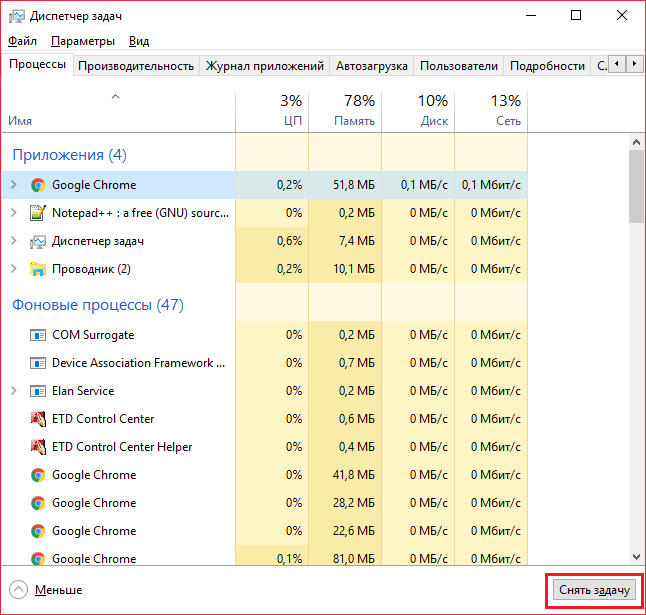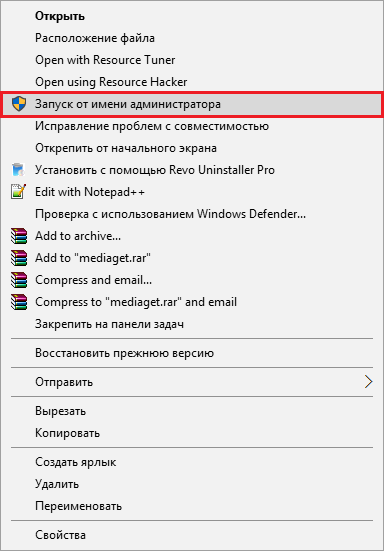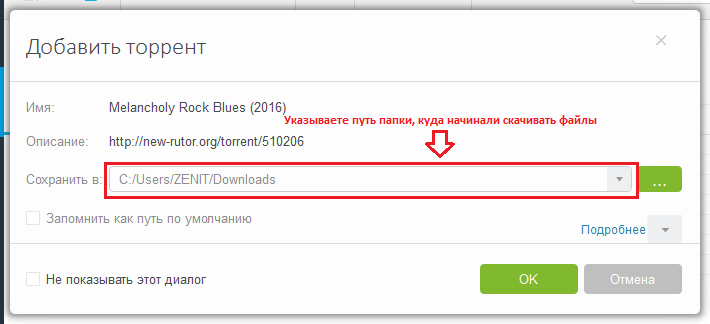0
0
07.04.2013, 19:03
Проверил ссылки для скачивания программы MediaGet на нашем сайте – всё прекрасно скачивается. Возможно, что загрузка блокируется установленным на вашем компьютере антивирусом, многие из них дают ложное срабатывание при попытке скачать/установить MediaGet. Попробуйте отключить антивирус и скачать повторно.
В случае если скачать не удастся, то опишите как можно больше подробностей, каким браузером вы пользуетесь, какая у вас операционная система и т.д.
3
0
29.12.2013, 19:11
Снес программу. Так как когда добавлял торрент на скачку файла-архива больше 1 Тб, а место на диске было меньше 1 Тб, то выдавалась ошибка, даже при попытке поставить на паузу некоторые файлы архива. В итоге снес MediaGet. При попытке повторно скачать опять неудача, пока не скачал Вашу программу с официального сайта.
Но вот при установке выдавалась ошибка:
«Приносим извинения, в процессе установки произошла критическая ошибка.
Описание ошибки:
Error while unpacking libs to G:Documents and SettingsUserLocal SettingsApplication DataMediaGet2-Error 17
FalCnt:0
Memory
Size:2699
Sha1: dd02e8b291b12660e8721c52d75be9a4a24564d9»
0
0
05.06.2014, 16:07
У меня та же проблема
1
0
04.07.2014, 14:30
«Приносим извинения, в процессе установки произошла критическая ошибка.
Описание ошибки:
Error while unpacking libs to G:Documents and SettingsUserLocal SettingsApplication DataMediaGet2-Error 17
FalCnt:0
Memory
Size:2699
Sha1: dd02e8b291b12660e8721c52d75be9a4a24564d9»
У КОГО ТАКАЯ ОШИБКА СМОТРИТЕ ЧЕ НАДО ДЕЛАТЬ У МЕНЯ ТАКАЯ ФИГНЯ БЫЛА Я НЕЗНАЛ ЧЕ ДЕЛАТЬ.И ПРИДУМАЛ СПОСОБ.
Я СПЕРВА ОТКЛЮЧИЛ АНТИВИРУС ПОЛНОСТЬЮ.ПОТОМ ЗАШЕЛ НА ОФИЦАЛЬНЫЙ САЙТ И СКАЧАЛ MediaGet потом установил спокойно удивился ошибка не вылазиет. Вот вам совет отключите антивирус когда скачиваите и когда устанавливаите.100% поможет
0
0
25.12.2014, 21:45
«Приносим извинения, в процессе установки произошла критическая ошибка.
Описание ошибки:
Error while unpacking libs to G:Documents and SettingsUserLocal SettingsAppDataLokalMediaGet2-Error 8
FalCnt: 0
Memory
Size:0
Sha1:da39a3ee5e6b4b0d3255bfef95601890afd80709
у меня такая штука кто знает — помогите. не знаю чего делать. раньше эта прога была, случайно удалил и вот не могу установить!!!
1
1
25.12.2014, 21:50
так же отключал антивирус — всё равно не получается!!! оп-windows 7, браузер-google chrome
2
0
25.12.2014, 21:55
всё равно пишет: Error while unpacking libs to C:UserAlexAppDataLocalMadiaGet2-Error 8
1
0
03.01.2015, 09:02
Гость 02.01.2015, 06:29 #118380
Пожаловаться
Цитировать
0
у меня ноутбук асус и был закачен медиа джет-работал.установили антивирус avg он медиа джет удалил.теперь я не могу его установить(исключение сделала), включается установка загружается и пишет в рамочке-приносим извинения, в процесе установки произошла критическая ошибка. описание ошибки: error while unpacking binaries to. error code:5 ОТКАЗАНО В ДОСТУПЕ
1
0
09.02.2015, 12:36
сегодня включил комп, хотел продолжить закачку зашел в медиаджет, а пишет что то про аварийное завершение работы отчет будет отправлен разработчикам. я ее удалил хотел заново скачать и установить, но ни с какого сайта не получается скачать пишет ошибка сети.
0
1
25.02.2015, 18:12
сделайте для папки TEMP, в которую скачивается установщик медиагета, вледельца ВСЕ, тогда все будет норм
0
0
10.01.2016, 19:48
не могу скачать mediaget после замены жесткого диска
3
0
21.06.2016, 01:32
MediaGet пишет ошибка 183 невозможно создать папку так как он уже существует
0
0
31.08.2018, 11:16
Медиагет не скачивается,Антивирусы отключал,ничего не помогает,пишет,,не удается отправить запрос интернета»
Содержание
- MediaGet: Исправление ошибки 32
- Исправление ошибки 32
- Файл занят другим процессом
- Доступ к недопустимой папке
- Ошибка имени папки
- Проблема с антивирусом
- Медиа гет куда делись фильмы. Почему MediaGet не качает? Использование встроенного поиска
- Почему MediaGet не скачивается на компьютер
- Причина №2
- Срабатывание антивируса
- Каталог фильмов
- Видео: Как скачать фильмы бесплатно — MediaGet
- Почему Медиа Гет не устанавливается
- Что за программа Mediaget – как ее настроить и использовать
- Загрузка и установка
- Как пользоваться приложением
- Настройки приложения
- Удаление программы
- Mediaget вирус или нет
- Что лучше Torrent или Медиа Гет
- Как ускорить MediaGet
- MediaGet – отзывы пользователей
- Антивирус блокирует установку MediaGet
- Проблемы с совместимостью
- Причина 6: низкая скорость интернет-соединения
- «Брандмауэр» Windows
- Запускаем торрент-клиент
Медиа Гет является самым простым и лучшим приложением для поиска и скачивания файлов в интернете, но программа, как и любая другая, иногда может давать сбой. Ошибки могут быть самыми разными, но самой распространенной из них считает «Ошибка 32», и в этой статье мы решим эту проблему.
Ошибка закачки mediaget ошибка записи файла 32 не всегда проявляется себя сразу после установки программы. Иногда она может возникнуть просто так, спустя долго время нормального пользования программой. Ниже мы попробуем разобраться с тем, что же это за ошибка и как от нее избавиться.
Исправление ошибки 32
Ошибка может возникать по нескольким причинам, и для того, чтобы решить проблему, нужно узнать по какой же причина ошибка выскочила у вас. Для этого можно перебрать все предложенные ниже решения.
Файл занят другим процессом
Это значит, что загружаемый вами файл используется другим приложением. Например воспроизведен в проигрывателе.
Откройте «Диспетчер задач», нажатием сочетания клавиш «Ctrl+Shift+Esc», и завершите все процессы, которые могут использовать этот файл (системные процессы лучше не трогать).
Доступ к недопустимой папке
Скорее всего, программа пытается получить доступ к системной или закрытой вами папке. Например, в папку «Program Files».
1) Создайте в другой директории папку для загрузок и скачивайте туда. Либо скачивайте на другой локальный диск.
2) Запустите программу от имени администратора. Для этого кликните правой кнопкой мыши на иконке программы и выберите этот пункт в подменю. (Перед этим необходимо, чтобы программа была закрыта).
Ошибка имени папки
Это одна из самых редких причин появления ошибки 32. Возникает в том случае, если вы изменили название папки, в которую качался файл, либо оно просто не подходит из-за наличия в нем символов кириллицы.
1) Запустить закачку заново с указанием папки, где уже имеются закачанные файлы этой раздачи. Нужно открыть файл с расширение *.torrent еще раз и указать папку, куда вы качали файлы.
2) Изменить название папки обратно.
3) Изменить название папки, убрав оттуда русские буквы, и выполнить первый пункт.
Проблема с антивирусом
Антивирусы всегда мешают жить пользователям так, как им хочется, и в этом случае они тоже могут стать причиной всех проблем.
Приостановить защиту либо выключить антивирус на время скачивания файлв. (Будьте осторожны и убедитесь, что вы действительно качаете безопасные файлы).
Вот и все причины, по которым может возникнуть «Ошибка 32», и один из этих способов вам точно поможет решить эту проблему. Однако, стоит быть аккуратным с Диспетчером задач и антивирусом, будьте внимательны при завершении задач в Диспетчере, а также убедитесь в том, что ваш антивирус действительно принимает безопасный файл за опасный.
Источник
Если программа MediaGet для компьюетера не загружается, следует проверить:
- сайт-источник, с которого вы скачиваете установщик;
- соединение с интернетом и скорость;
- не блокирует ли ваш антивирусник скачивание пакета установки;
- браузер, через который скачивается файл.
Еще нужно проверить, не перегружен ли у вас интернет. Скажем, через браузер не загружается чрезмерно большое количество других файлов.
Далее приведены инструкции для решения каждой из возможных проблем.
Причина №2
Еще одной причиной, почему MediaGet не скачивает некоторые файлы, является отсутствие раздающих. У каждого файла в каталоге есть информация о том, сколько человек его сейчас качает и сколько его разадает.
Чем больше раздающих (их называют «сиды»), тем больше будет скорость скачивания, но если их нет совсем, то скорость будет нулевая, т.е. MediaGet качать не будет.
Можно подождать, пока сидеры появятся (проснутся, к примеру, и включат компьютер) или поискать другой, более популярный среди пользователей файл.
MediaGet создан для скачивания медиаконтента при помощи торрент-файлов. МедиаГет может не качать файлы из-за проблем в работе: почему это происходит и как это исправить, рассказывается в этой статье.
Срабатывание антивируса
Чтобы антивирусное программное обеспечение не отправляло установщик МедиаГет в карантин, необходимо добавить его в исключения.
Инструкция продемонстрирует, как это сделать, применяя антивирусное ПО Avast.
Откройте антивирус Аваст. В правом верхнем углу кликните на «Меню», потом «Настройки».
Во вкладке «Общие» в пункте «Исключения» зайдите в раздел «URL-адреса».
Введите в поле текста без кавычек «https://mediaget.com/download.php?os=windows».
Затем кликните «Добавить» и «ОК». После этого попробуйте загрузить пакет установки еще раз.
Каталог фильмов
Рассмотрим данный раздел более детально и пошагово изучим, как происходит скачивание фильма через MediaGet.
Начнем с самого простого способа, которым можно воспользоваться именно в программе MediaGet. Откроем каталог фильмов и выберем для примера «Тёмную Башню». В подменю слева выберем «Боевики» и практически сразу увидим обложку искомого фильма. При наведении курсора на обложке появляются три значка: загрузка, подробности и просмотр. Нажимаем на подсвеченный значок загрузки. Открывается диалоговое окно, в котором можно выбрать папку для загрузки, содержание торрента и воспользоваться некоторыми другими настройками. Нажимаем «Скачать» и видим появившиеся уведомления о новой загрузке в соответствующей вкладке программы и в трее. Во вкладке «Загрузки» мы можем отслеживать процесс и влиять на него: ставить на паузу, удалять и так далее.
Что касается скорости загрузки файлов, то тут многое зависит от скорости вашего Интернет-соединения и количества источников файла. Например, «Тёмная Башня» весом в 1,42 Гб при скорости общего Интернет-соединения в 100 Мб/с скачивается на средней скорости около 70 кб/с примерно за 4 минуты. При этом начать просматривать фильм во встроенном медиаплеере вы можете сразу после начала загрузки. После окончания загрузки появится соответствующее уведомление в трее. Если в процессе скачивания вы уже начали смотреть фильм и теперь нажали на «Стоп», программа поинтересуется, сохранить ли фильм в папке загрузок.
Теперь вы можете перейти в раздел загрузок и увидеть там наш фильм. Можно запустить его, нажав «Смотреть», можно открыть в папке и запустить с помощью другого проигрывателя, перенести на флешку и т.д. А можно посмотреть, как работает встроенный в MediaGet медиаплеер с уже скаченными фильмами.
Для этого перейдём на вкладку «Медиаплеер», нажмём «Открыть» в нижнем левом углу, найдем в папке нужный видеофайл и запустим его. Таким образом, можно запустить любой другой медиа файл на вашем компьютере или установить данный проигрыватель по умолчанию.
При помощи MediaGet можно скачать фильмы ещё двумя способами.
- Вручную добавить ссылку на торрент-файл или загрузить уже имеющийся файл с вашего компьютера.
- Воспользоваться интеллектуальным поиском и выбрать желаемый файл из предложенного списка.
Все дальнейшие действия ничем не отличаются от описанного выше, и среднее время постановки файла на закачку не занимает и минуты.
Видео: Как скачать фильмы бесплатно — MediaGet
or select a question from the list:
- How to search in MediaGet?
Search has 5 categories (games, music, movies, soft, all). For detailed search you should choose the appropriate section. If you want to find a movie, then choose the «Video» section. If you cannot relate a file to a specific section, use the «All» section.
My Internet speed is very slow, what should I do?
The problem of slow download speed might be caused by several reasons.
1.Your Internet speed connection.
You cannot download faster than it is determined by your Internet service package (ISP) or a provider. In this case we note that providers usually indicate a connection speed in
megabits per second
(e.g. 20 Mb sec.), whereas a download speed is measured in
megabytes per second
. One byte is 8 (eight) bits. So the actual speed of downloading assuming that your connection speed is 20 Mb sec will be at least 8 times lower (about 2.5 MB sec.). Sometimes, the download speed drops even lower due to various external factors: «noises» in the network, sharing features etc.
2.The number of «seeders»
— people sharing the file. Some of files do not have seeders, i.e. you do not have anyone to download from. This is a specific feature of p2p networks. There are several solutions. First: look for another file with the same name but with the presence of seeders. Second: wait for seeders to appear in the network and let you download the file. You can also ask for «seeding», i.e. appeal to those people who have already downloaded the file, so they will return to seed the file and you will be able to download it.
3.Achieved limit of connections.
To solve this problem, go to «Settings» → «Advanced settings» → «Connection»and press «Random» opposite the port for incoming connections. This function will change the port and the download will be resumed. If it does not work, see page.
Also, it’s important to remember that your Internet channel speed is limited and if at the same time you download another program (e.g. in browser) the speed will be limited accordingly.
What is the «Catalogue» in MediaGet and how to use it?
The Catalogue is a collection of movies summaries and screenshots of movies, games, music and software. If you find a file you need in the catalogue, you can start searching this file in Mediaget. Just make a double click on the file and you»ll jump to the search results. Choose the best variant and click “Download”. We do not keep these files on our servers; it»s just a library of summaries.
How to create torrent and share it in MediaGet?
In the section «Transfers» push the button “Create a new torrent”. In the SUPPORT section of torrent trackers you use you can find an information about what trackers to include.
MediaGet (doesn»t start) starts with the system. How to enable/disable it?
In order to enable /disable auto start of MediaGet go to «Settings» and check or uncheck «Start with Windows».
I started download several files and I want the computer to automatically shut down after the download completes. How can I do this?
Make a right-click on the Mediaget icon in the lower right corner of your screen(near the time tray) and in a pop-up menu select «Shutdown» and activate needed variant.
In case of games you need to have an emulator ROM drive. If you downloaded a movie, and it does not play (or have a picture but no sound), it is likely that you should install a package of codecs.
I can’t find the requested file! Why?
If this happens try typing not a full name of a file you need but only a part, preferably, use keyword. If it does not help then you»re probably looking for a new content that has not been submitted yet. We recommend you try again later.
You can delete the program in a common way: «Start»→«Programs» →«MediaGet» →«Uninstall MediaGet». Or using Windows «Add or Remove Programs» utility in the Control Panel.
In old version we had a problem with unloading MediaGet from memory. So you should push Ctrl+Shift+Esc, find the mediaget.exe process and «kill» it. After that you can delete program using a common way.
We do not recommended
to delete the program by removing the shortcut «MediaGet» from the desktop; it does not remove the program itself. Also,
it»s not recommended
to delete the program folder removing «MediaGet» from the folder «Program Files». This method does not remove the program completely. There is only one correct way to uninstall MediaGet, described at the beginning of this topic.
I can not download (my antivirus identify it as potentially dangerous software, virus, threats, trojan, etc..)
We assure you that MediaGet does not contain any virus, «worms,» «Trojan horses» or any other dangerous things if you download it from our official site. Some antiviruses such as NOD 32, Kaspersky, DrWeb, may identify MediaGet as a «dangerous or potentially unwanted software». It happens because any download manager can be used to download virus from the internet. In order to provide maximum safety and minimize the risk of infection of computers of our users, we have worked only with verified (certified) web-sites, apart our effort, we recommend you to download files from trusted web-sites. To get rid of false alerts of antiviruses to our software, you need to add MediaGet to the exclusion list of your antivirus. If you were not able to do it alone and need our help, please contact us via the .
We recommend you to use the latest version of MediaGet because all known bugs are fixed there and it is the most stable version. The latest version can always be downloaded from our . If after updating the problem still persists, you can contact us via the and we will try to help you.
I»m afraid for my personal data. Your program does not steal it, does it?
All actions of our program are visible and you can keep track of them. We do not collect or send any personal data stored on computers. We do not need it. The number of users MediaGet already exceeded 100 millions, so any wrong activity from our side would already have been known. Do not worry, everything is safe!
Files. The file is divided into several separated parts that you receive from different users. If a certain part is not coming from a quick source, ie if a certain part has no seeding or the source of this part is temporarily unable to transfer a file, you might experience a drop in speed. We recommend restarting the program (menu — exit, restart). If after this operation you have no changes, you have to wait for the missing part to be refreshed or a new upload. If still no change over a long period of time, it is recommended to search for other sources by using our search engine. Choose the file you want to download using our search engine, use the file with the highest number of sources, in our program these files are marked by five stars.
Suddenly downloading is terminated. What should I do?
First, we recommend that you check your Internet connection. Check if other programs (browser, Skype, ICQ) work. Then open the MediaGet software, go to Transfers, in the column of the file you are willing to download, in S/P, check the existence of a seeder (supplier for the file you want to download) if there are not any seeders (0/0), therefore you won’t be able downloading the file. Please wait till the seeders appear or look for a different seeder.
MediaGet refuses to download large files. Why?
Make sure that the disk where you installed the program, is in the file system NTFS format (not 95/98/ME). FAT32 does not support files of 4 or more gigabytes. To reformat to NTFS Windows 2000, XP and above is required. — Press the Start
button — Menu —
run
— Type in the command NT
cmd
— Type in the command line
convert
letter of the drive: /
fs: ntfs
(for the C: drive it will look so
convert c: / fs: ntfs
, for D: —
convert d: / fs: ntfs
, etc. ..) — Then it asks the volume name, so type in the name of the disk you want to be converted, (you can find it in «My Computer») — Reboot if it»s required by the program.
– мощный софт для скачки фильмов, музыки, игр и прочих файлов. Удобный поиск благодаря наличия собственной поисковой системы, простое управление и быстрая закачка – это не единственные преимущества программы. Однако недостатки в MediaGet также имеются. Они кроются в проблемах работы софта и его настройках.
Проблем, из-за которых MediaGet не устанавливается на компьютер, может быть много, и перечень их следующий:
- появляется системная ошибка, связанная с mediaget.exe, и от нее не выходит избавиться;
- при установке появляется код ошибки 5;
- антивирусное ПО блокирует установку;
- настройки брандмауэра блокируют установку;
- у пользователя недостаточно прав за ПК;
- интернет-обозреватель повредил файлы установщика (посмотрите пункт «Браузер»);
- установочный пакет не может корректно открыться, поскольку какой-либо из драйверов несовместим с системой.
Инструкции далее подходят пользователям приложения, если оно не устанавливается на версиях ОС начиная с Windows 7.
Mediaget – это комплексный торрент-клиент, позволяющий не только загружать торренты на компьютер, но и искать их прямо внутри приложения. В программе имеется большой каталог контента с возможностью быстрой загрузки. Удобный поиск, рейтинг, отзывы и прочая информация доступна в самом Медиагет, больше не нужно рыться в интернете в поисках качественного и нужного торрента.
Загрузка и установка
Для установки Mediaget необходимо перейти на официальный сайт разработчика и загрузить свежую версию программы (ПО) на свой компьютер.
На главной странице пользователя ожидает большая зеленая кнопка скачки и рекламные баннеры, описывающие основное возможности программного обеспечения.
Скачать и установить данный клиент не составит труда, ведь он доступен бесплатно и без регистрации. Достаточно скачать загрузчик, открыть его и следовать инструкциям.
Как пользоваться приложением
Для активного использования нужно ознакомиться с тремя основными меню. Первое меню, он же главный экран, представляет собой каталог контента.
Здесь пользователю доступен поиск торрентов и навигация по программе. Для поиска достаточно нажать на «Каталог» либо ввести название в поиске.
Среди перечня контента найти необходимое будет легко благодаря интеллектуальному фильтру.
При выборе нужного торрента появляется диалоговое окно для его скачивания. В этом окне можно выбрать путь загрузки и отдельные файлы. Также доступна функция «скачать позже», позволяющая отложить загрузку.
После подтверждения файл перемещается в третье основное меню – загрузки. Здесь представлен список всех загружаемых, загруженных и когда-либо пытающихся загрузиться торрентов. По кнопкам верху можно проводить фильтрацию. По нажатию на файл имеется возможность удалить его, открыть, загрузить заново и прочее.
Программа проста в освоении. Помимо каталога она умеет читать сторонние торренты, скачанные из интернета. Просто в этом случае достаточно открыть файл и выбрать Медиагет как способ открытия всех .torrent расширений по умолчанию.
Способы записи видео с экрана на Андройд
Настройки приложения
Приложение после установки уже нормально настроено разработчиками, но если нужно что-то изменить – переходим в настройки. Можно изменить основные параметры.
Стоит обратить внимание на место загрузки по умолчанию. Каждый раз задавать место загрузки неудобно, поэтому можно указать единожды куда будет качаться контент. Также стоит обратить внимание на ассоциации. Если включить ассоциацию с расширением torrent, то все документы с этим расширением на компьютере будут автоматически запускаться в Медиагет.
Помимо этого в настройке есть другие пункты, такие как «Поиск», «Загрузки», «Соединение», «Дополнительно» и «Профиль». Для постоянных пользователей стоит посетить вкладку «Профиль» для авторизации в системе. Остальные пункты желательно не трогать чтобы не создавать путаницы, но при необходимости можно их просмотреть.
Удаление программы
Для удаления Mediaget с компьютера Windows 7/8/10 нужно перейти в панель управления компьютером, далее с выбранным просмотром по категориям кликнуть по «Удалению программ».
В перечне всех программ будет и Mediaget. После его выбора ПО без проблем удалится. Но все загруженные материалы останутся на своих местах, удалится лишь приложение.
Mediaget вирус или нет
Сам по себе Mediaget не вирус. Это популярное ПО с большой базой пользователей. Но некоторые недобросовестные сайты могут продвигать вирусный код, вшитый в Медиагет. Поэтому скачивайте программу только на официальном сайте чтобы не попасться на уловки мошенников.
При установке лучше отключить дополнительные приложения, так как они добавлены только в качестве рекламы. Но это не вирусы. Для этого в некоторых пунктах при установке нужно выбрать «Настройка параметров» и снять все галочки. Так стоит проделать в паре пунктов. И тогда установится обычный Медиагет без каких-либо проблем.
Что лучше Torrent или Медиа Гет
Основные отличия Mediaget от Torrent – наличие каталога и количество распространяемых файлов. В Медиагет удобно искать и загружать контент, так как в большой базе удобнее скачивать необходимый материал. Программы отличаются интерфейсом, но в целом имеют схожую структуру.
Torrent в отличии от Медиагет платный, бесплатно доступна только функция скачивания. Но всё же Torrent имеет большое преимущество перед Медиа Гет, в нём банально больше материалов.
Примерно 70% всего контента распространяется именно через приложение uTorrent, и только в нём можно загрузить эти файлы.
Как ускорить MediaGet
Скачивайте файлы с большим количеством раздающих пользователей. Это показано в рейтинге «Скорость». Чем больше звездочек под этим пунктом, тем выше скорость закачки.
Не загружайте ненужные файлы, перед загрузкой просмотрите что за файлы там есть и выберите только необходимые. Не скачивайте много торрентов сразу, а лучше настройте количество одновременных загрузок на маленькое число (1-3 штуки).
Многие провайдеры ограничивают скачивание торрентов днем, поэтому использовать приложение лучше ночью, так как сеть менее загружена и, возможно, провайдер в это время снимает ограничения.
MediaGet – отзывы пользователей
В целом, Медиагет воспринят хорошо аудиторией. Многие жалуются, что скорость загрузки хромает, но это связано с тем, что раздающие стороны имеют низкую скорость интернета. В основном торренты скачиваются быстро и без проблем.
При срабатывании антивирусника следует добавить установочный пакет в исключения. Системная ошибка в программе под кодом 5 также устраняется путем добавления установщика в исключения антивируса.
Делается это так (на примере антивируса Аваст). Повторите первые 2 пункта руководства «Срабатывание антивируса» из первой части статьи — не заходите в раздел «URL-адреса», будьте в разделе «Пути к файлам».
Нажмите кнопку «Обзор».
В окне «Проводника» впишите путь к установщику приложения МедиаГет.
Выбрав папку/файл, кликните «ОК».
В меню Аваста кликните «ОК».
Проблемы с совместимостью
Для решения выполните действия из руководства ниже.
- Кликните на установочный файл правой кнопкой мыши и зайдите в «Исправление проблем с совместимостью».
- Утилита начнет диагностику, которая отнимет несколько секунд.
- Выберите «Использовать рекомендованные параметры».
- Выбрав настройки для запуска, утилита предложит открыть программу.
- Кликните «Проверить программу…»
- Закройте программу и кликните «Далее».
- Если запуск получился, выберите «Да, сохранить эти параметры для программы».
- Если же запустить программу не получилось, выберите «Нет, попытаться использовать другие параметры» и продолжите, пока не подберете подходящие параметры либо попробуйте решить проблему по-другому.
Причина 6: низкая скорость интернет-соединения
Для того, чтобы файлы скачивались быстро, у вас должна быть соответствующая скорость интернет-соединения.
В данном случае, если вы являетесь обладателем интернета со скоростью менее 5 Мбит/с, вам следует задуматься о переходе на другой тариф или полной смене провайдера.
Это основные причины, которые могут повлиять на невозможность скачать файл в программе MediaGet. Если у вас есть иной способ решения неполадки, который не приведен в статье, поделитесь им в комментариях.
- Скорость вашего Интернет-соединения
. Вы не можете качать быстрее, чем позволяет ваш тариф и оператор (провайдер). Обычно операторы указывают скорость соединения в мегабитах в секунду (например, 20 Мбсек.), тогда, как скорость скачивания измеряется в мегабайтах в секунду. В 1 байте 8 бит, поэтому фактическая скорость скачивания файла при скорости подключения в 20 Мбсек. будет минимум в 8 раз ниже (
2.5 Мбсек.). Ваш Интернет-канал ограничен, если какая-либо программа (браузер, др. менеджер загрузок, онлайн игра) в этот момент работает, скорость будет меньше пропорционально. Иногда скорость скачивания опускается ещё ниже из-за других внешних факторов (помехи, особенности раздачи и др.). Также ваш антивирус может блокировать загрузку файлов по протоколу.torrent. В этом случае нужно добавить MediaGet в исключения антивируса.
Если вы пользуетесь мобильным интернетом, часто провайдеры ограничивают или блокируют возможность загрузки файлов по протоколу.torrent. Для уточнения этого нюанса вам необходимо обратиться в службу поддержки своего мобильного интернет-провайдера.
. Некоторые файлы, которые можно скачать с помощью MediaGet , не имеют раздающих, т.е. вам не с кого его скачивать. Это является особенностью сетей p2p. Вариантов решения проблемы несколько:
- поискать другой файл с тем же названием, но с наличием сидеров;
- подождать, пока раздающие появятся в сети и дадут вам скачать нужный файл;
- попросить «встать на раздачу», т.е. обратиться к тем людям, кто уже скачал данный файл, чтоб они вернулись на раздачу, что даст возможность скачать файл остальным. Более подробно об особенностях обмена файлами в сетях p2p и о принципах работы протокола «Torrent» Вы можете почитать
- Достигнуто предельное количество соединений
. Для решения данной проблемы зайдите в
«Настройки» → «Расширенные настройки» → «Соединения»
и напротив порта входящих соединений нажмите кнопку
«Случайно»
. Эта функция сменит порт и у вас возобновится закачка. Скорость падает до минимума когда закачка доходит до конца. Почему? Это может быть связано с особенностью работы клиента MediaGet (и аналогичных программ). Файл разбивается на части, которые вы получаете от разных пользователей. Если какой-то определенной части нет у быстрого источника или источник с этой частью временно не может передавать файл, у вас возникает провал в скорости. Можем порекомендовать перезапустить программу («Меню» → «Выход», снова запустить). Если после этого не произошло изменений, необходимо ждать возобновления раздачи недостающей части файла. Если этого не происходит длительное время, то рекомендуем скачать другую раздачу, воспользовавшись нашим поиском. Выберите файл, имеющий
наибольшее количество источников
(такие файлы отмечены пятью звездами).В процессе установки появляется сообщение «ошибка при закачке установочных файлов (код winnet…)», «прекращена работа программы MediaGet installer». Что делать? Данная проблемы вызвана некорректной настройкой браузера Internet Explorer на вашем ПК. Даже если вы пользуетесь другим браузером, для устранения проблемы вам нужно сделать следующее:
отключить в Internet Explorer режим
«Работать автономно»
(для этого запустите IE, щелкните правой кнопкой мыши по серому пространству вверху и в появившемся меню выберите пункт
«Командная строка»
. Далее, в появившейся строке во вкладке
«Сервис»
снимите галочку напротив строки
«Работать автономно»
); - выйти из IE и открыть его снова, чтобы проверить наличие этой галочки;
- закрыть IE и открыть диспетчер задач, чтобы убедиться, что установщик MediaGet еще не запущен;
- запустить установщик MediaGet. При включенном MediaGet, страницы в браузере загружаются очень медленно, хотя моя скорость интернета достаточно высокая. Что делать? Скорее всего, у вас превышен лимит полуоткрытых соединений
. Для решения этой проблемы, необходимо скачать и установить специальный бесплатный
патч
.Как скачать mediaget бесплатно файл, но не раздавать его? После скачивания файла на вкладке «Загрузки»
кликните правой кнопкой мыши по файлу и нажмите
«Удалить» > «Удалить закачку из списка»
, либо после закачки файла нажмите кнопку «Приостановить», чтобы файл не раздавался, но остался в списке загрузок. Как восстановить закачку после удаления из списка загрузок? Начните скачивать этот файл заново. Программа сама найдет недокачанный файл и продолжит загрузку. Также вы можете поискать ранее скачанный файл с расширением.torrent во временных файлах или загрузках браузера и открыть его. Я поставил файлы на загрузку и хочу, чтобы компьютер выключился по окончании загрузки. Как мне это сделать? Нажмите правой кнопкой мыши по значку MediaGet в правом нижнем углу вашего экрана (в трее), в появившемся меню выберите раздел
«Выключение ПК»
и активируйте соответствующий пункт. Я заметил, что иногда скорость скачивания через браузер выше, чем через MediaGet. Почему? Возможно, дело в том, что сервер, который отдает вам файл через браузер, способен держать соединение до вашего компьютера на скорости выше чем, компьютер пользователя, который отдает вам файл через MediaGet. Попробуйте скачать файл с большим количеством источников Внезапно прекратилось скачивание файла. Что делать? Пожалуйста,
проверьте ваше Интернет-соединение
. Если другие программы (ICQ, Skype, браузер) работают,
проверьте графу С/П
(сиды/пиры) во вкладке
«Загрузки»
в клиенте MediaGet. Если там отсутствуют сиды, файл некому раздавать. Дождитесь появления раздающих или воспользуйтесь поиском, чтобы найти другую раздачу.Программа не позволяет скачать файл большого размера. Почему? Убедитесь, что диск, на котором установлена программа, форматирован в файловую систему NTFS
(нельзя сделать в 95/98/ME). FAT32
не поддерживает
файлы размером 4Гб и более. Для того, чтобы переформатировать файловую систему в NTFS необходима операционная система Windows 2000, XP и выше. Пожалуйста, пользуйтесь следующей инструкцией:MediaGet создан для скачивания медиаконтента при помощи торрент-файлов. МедиаГет может не качать файлы из-за проблем в работе: почему это происходит и как это исправить, рассказывается в этой статье.
Выдавая ошибки закачки, торрент-клиент MediaGet мог столкнуться с одной из перечисленных ниже проблем. Их список помогает ответить на вопрос, почему MediaGet не скачивает файлы:
- через МедиаДжет не закачиваются фильм, видео или игры потому, что провайдер ограничивает соединение по torrent-сетям;
- загрузка в МедиаГет отсутствует из-за того, что компьютер не подключен к сети Интернет;
- программа не может скачать файл или просто скорости нет потому, что никто не грузит и не раздаёт загружаемый контент;
- антивирус блокирует сетевую работу;
- приложение неисправно – это может произойти из-за того, что ссылка, по которой оно было скачано, содержала неактуальную версию.
«Брандмауэр» Windows
Брандмауэр также может блокировать установку программы МедиаГет. Для добавления приложения в исключения «Брандмауэра», сделайте такие действия:
- Нажмите кнопку «Windows» на клавиатуре либо откройте меню «Пуск» на «Панели задач». Напишите «Брандмауэр», выберите первый результат в поиске -«Брандмауэр Защитника Windows».
- Откройте «Разрешение взаимодействия с приложением или компонентом в Брандмауэре Защитника Windows».
- Кликните «Разрешить другое приложение».
- В меню «Добавление приложения» нажмите «Обзор».
- В «Проводнике» выберите установщик, нажмите «Открыть».
- Откроется предыдущее окно, в нем нажмите «Добавить».
- В «Разрешения программ» нажмите «ОК».
Запускаем торрент-клиент
После скачивания и установки программы на рабочем столе появляется соответствующий ярлык. Программа MediaGet запускается стандартным способом — двойным кликом по ярлыку. При первом запуске будет предоставлен мини экскурс по основным функциям торрент-клиента, после чего откроется главное окно программы. Рабочая область представляет собой каталог фильмов, то есть главную страницу с файлами, отсортированными по умолчанию.
Слева три главные вкладки: каталог, загрузки и медиаплеер. Все три вкладки могут быть активны одновременно. Другими словами, у вас могут стоять файлы в очереди на скачивание во вкладке «Загрузки», одновременно воспроизводиться аудио или видео файл в медиаплеере и при этом вы можете искать в каталоге новые файлы, оформлять подписки на сериалы и делиться с друзьями ссылками на понравившиеся файлы.
Каталог заслуживает отдельного внимания. Здесь все файлы отсортированы по жанрам и могут быть выстроены по популярности, алфавиту или ожидаемой премьере. Скачивание можно начать непосредственно из каталога. Для этого достаточно просто кликнуть на соответствующий значок прямо на обложке заинтересовавшего вас файла.
Источник
Программа МедиаГет может не скачиваться по разным причинам, почему так происходит и как решить эту проблему? Также вы узнаете, что делать, если даже со скачанным установщиком невозможно установить программу.
Почему MediaGet не скачивается на компьютер
Если торрент-клиент MediaGet не качается на компьютер, надо проверить следующее:
- сайт-источник, откуда загружается установочный пакет;
- интернет-соединение и его скорость;
- не начинает ли антивирусное программное обеспечение блокировать загрузку установщика;
- браузер, через который загружается файл.
Также убедитесь, что ваш интернет-канал не перегружен. К примеру, через браузер не качается слишком много других файлов: видео с youtube, фильм, игра и прочее.
Ниже написаны инструкции, помогающие решить каждый пункт из этого списка.
Проблема с сайтом, откуда качается файл
Советуем скачивать МедиаГет с нашего сайта, чтобы загружать проверенный установочный файл бесплатно. Файл по ссылке обновляется, поэтому там всегда находится последняя версия.
Или скачайте установщик с официального сайта программы.
Срабатывание антивируса
Чтобы антивирус не кидал файл загрузчика МедиаГет в карантин, нужно добавить установочные данные в исключения. Если вы сомневаетесь, вирус MediaGet или нет, читайте об этом в отдельной статье.
Инструкция ниже покажет, как это сделать, используя антивирусное программное обеспечение от Avast.
Во вкладке «Общие» в пункте «Исключения» выберите раздел «URL-адреса».
После этого нажмите «Добавить» и «ОК». Готово, попробуйте закачать установщик на компьютер ещё раз.
Подключение к сети
Загрузка может быть очень медленной или отсутствовать вообще только из-за проблем со стороны пользователя.
Убедитесь, что у вас нормально грузятся другие веб-ресурсы и корректно скачиваются файлы. В противном случае обратитесь в поддержку интернет-провайдера.
Если вы успешно скачали и запустили МедиаГет, но он не качает файлы, обратитесь к нашим инструкциям по исправлению проблемы.
Браузер
Чтобы понять, есть ли проблема с браузером, попробуйте скачать что-нибудь ещё через него. Если веб-обозреватель не в состоянии загружать контент, обновите его до последней версии или установите другую программу для выхода в интернет.
Почему Медиа Гет не устанавливается
Причин, почему MediaGet не устанавливается на компьютер достаточно, и список того, что можно с этим делать, тоже обширен. Перечислим возможные проблемы:
- возникает системная ошибка, связанная с mediaget.exe, которую не получается убрать;
- во время установки выскакивает код ошибки 5;
- программа-антивирус блокирует установку;
- настройки программы Windows «Брандмауэр» блокируют установку;
- у пользователя недостаточные права за компьютером;
- браузер повредил файлы установочного пакета МедаГет (обратитесь к пункту «Браузер» предыдущего заголовка);
- установщик не может нормально запуститься из-за того, что какой-нибудь драйвер несовместим с системой.
Руководства ниже подойдут пользователям MediaGet, если она не устанавливается на современных версиях этой операционной системы – начиная с Windows 7.
Антивирус блокирует установку MediaGet
В случае со срабатыванием антивируса, нужно добавить установщик в список исключений. Системная ошибка в приложении под кодом 5 тоже решается добавлением файлов в исключения антивируса.
Делается это так (в примере использован антивирус Аваст). Повторите первые два пункта инструкции «Срабатывание антивируса» в первой части статьи – не переходите в раздел «URL-адреса», останьтесь в разделе «Пути к файлам».
В окне «Проводника» укажите путь к установочному файлу МедиаГет.
Недостаточные права пользователя
С этим всё просто. Запустите программу с администраторскими правами. Чтобы сделать это, нажмите ПКМ по установщику, затем кликните опцию «Запуск от имени администратора».
Проблемы с совместимостью
Чтобы решить это, выполните инструкцию ниже. Нажмите по установщику правой кнопкой мыши и выберите пункт «Исправление проблем с совместимостью».
Подобрав настройки для запуска, утилита предложит запустить программу.
Закройте открывшуюся программу или даже не открывшуюся, и нажмите «Далее».
Если MediaGet отказалась запускаться, выберите «Нет, попытаться использовать другие параметры» и продолжайте, пока не найдете нужные параметры, или обратитесь к решению другой проблемы.
Узнайте, что делать, если Медиа Гет не запускается после установки.
«Брандмауэр» Windows
Фаерволл тоже может блокировать интернет-активность и не давать МедиаГет установиться. Чтобы добавить MediaGet в исключения «Брандмауэра», проделайте следующее:
- Нажмите кнопку «Windows» на клавиатуре или откройте меню «Пуск» на «Панели задач». Введите слово «Брандмауэр», выберите первый результат в поисковой выдаче «Поиска». Он называется «Брандмауэр Защитника Windows».
- Откройте вкладку «Разрешение взаимодействия с приложением или компонентом в Брандмауэре Защитника Windows».
- Нажмите «Разрешить другое приложение».
- В меню «Добавление приложения» кликните «Обзор».
- В «Проводнике» выберите установщик, кликните «Открыть».
- Откроется предыдущее окно, в нём кликните «Добавить».
- В «Разрешения программ» кликните «ОК».
Видео
Видео: Почему не устанавливаются программы на ПК и как это исправить.
Если ни одно решение не подошло или есть вопросы – напишите в комментарии, мы попытаемся помочь. Также можно обратиться в техническую поддержку MediaGet.
Я установил себе все версии программы МедиаГет и изучил все функции. Если у вас есть вопрос, смело задавайте его в комментариях.
Почему MediaGet не качает?
MediaGet создан для скачивания медиаконтента при помощи торрент-файлов. МедиаГет может не качать файлы из-за проблем в работе: почему это происходит и как это исправить, рассказывается в этой статье.
Почему не идёт загрузка
Выдавая ошибки закачки, торрент-клиент MediaGet мог столкнуться с одной из перечисленных ниже проблем. Их список помогает ответить на вопрос, почему MediaGet не скачивает файлы:
- через МедиаДжет не закачиваются фильм, видео или игры потому, что провайдер ограничивает соединение по torrent-сетям;
- загрузка в МедиаГет отсутствует из-за того, что компьютер не подключен к сети Интернет;
- программа не может скачать файл или просто скорости нет потому, что никто не грузит и не раздаёт загружаемый контент;
- антивирус блокирует сетевую работу;
- приложение неисправно – это может произойти из-за того, что ссылка, по которой оно было скачано, содержала неактуальную версию.
Что делать, если MediaGet не качает
Если МедиаГет перестал качать файлы, воспользуйтесь инструкциями ниже. Они помогают устранить причины проблем и сами проблемы со скачиванием в MediaGet.
Настройки вкладки «Соединения»
Если пользователь ненароком изменил настройки, то приложение могло перестать работать из-за этого.
Инструкция по исправлению:


Важно! Убедитесь, что все пункты и значения у вас такие же, как на последнем скриншоте.
Блокировка антивирусом
Чтобы исправить проблему, следуйте инструкции «Как добавить MediaGet в исключения антивируса» (якорная ссылка).
Антивирусные программы «Аваст» или «Касперский» блокируют и не дают торрент-клиенту загружать файлы. Они расценивают его как вирус. Подробнее об этом рассказывается в материале по ссылке выше.
Пустая раздача
Эта ошибка определяется по такому признаку – скорость закачки стоит на отметке в 0 байт, а в списке сидеров – пустота. Решение: найдите другой торрент-файл или воспользуйтесь внутренним поиском в библиотеке файлов МедиаГет.
Устаревшая версия
Последняя версия приложения содержит меньше ошибок, поэтому работать с такой программой проще.
Наш сайт, помимо прочего, специализируется на размещении ссылок на установочные файлы. Чтобы скачать MediaGet, перейдите на главную страницу. Установить программу, следуя инструкции, несложно.
Приложение обновляется, и ошибки, которые вызывают остановку всех закачек, могут находиться в старой версии, но быть исправленными в следующей сборке.
Видео: Что делать, если MediaGet перестал качать файлы.
MediaGet может не качать по ряду таких причин: блокировка антивирусом, никто не раздаёт файлы, неправильные настройки соединения, устаревшая версия клиента.
Если проблема возникает вновь, обратитесь в официальную техническую поддержку разработчиков приложения в соцсетях.
Источник
Почему MediaGet не качает файлы
Если ваш MediaGet не качает файлы, значит либо ему кто-то мешает, либо качать ему не от кого. Разберемся подробнее.
Причина №1
Доступ в интернет программе может блокировать брандмауэр. Чаще всего тот, который встроен в Windows или идущий в комплекте с вашим антивирусом, реже – тот, который установлен в роутере (если он у вас есть).
Медиа Гет нужно обязательно добавить в исключения брандмауэра, чтобы его трафик не блокировался. Обычно он туда добавляется во время установки или при первом запуске – появляется окошко с предложением добавить программу в исключения один раз или создать правило, чтобы ее никогда не блокировало. Точный текст предложения меняется в зависимости от того, какой брандмауэр у вас установлен.
Нужно, чтобы он никогда не блокировал MediaGet, поэтому добавляют его в исключения на постоянной основе, т.е. создают для него правило, разрешающее выход в сеть при всех последующих запусках.
Но прежде чем настраивать брандмауэр, просто отключите его и проверьте, качает ли в этом случае MediaGet? Быть может дело и не в нем вовсе.
Причина №2
Еще одной причиной, почему MediaGet не скачивает некоторые файлы, является отсутствие раздающих. У каждого файла в каталоге есть информация о том, сколько человек его сейчас качает и сколько его разадает.
Чем больше раздающих (их называют «сиды»), тем больше будет скорость скачивания, но если их нет совсем, то скорость будет нулевая, т.е. MediaGet качать не будет.
Можно подождать, пока сидеры появятся (проснутся, к примеру, и включат компьютер) или поискать другой, более популярный среди пользователей файл.
Источник
Почему MediaGet не скачивается и не устанавливается
Приложение МедиаГет может не загружаться по различным причинам, почему так случается и как решать данную проблему? В статье мы расскажем, что делать, если даже с загруженным установщиком программа не устанавливается.
Почему MediaGet не скачивается на компьютер
Если программа MediaGet для компьюетера не загружается, следует проверить:
- сайт-источник, с которого вы скачиваете установщик;
- соединение с интернетом и скорость;
- не блокирует ли ваш антивирусник скачивание пакета установки;
- браузер, через который скачивается файл.
Еще нужно проверить, не перегружен ли у вас интернет. Скажем, через браузер не загружается чрезмерно большое количество других файлов.
Далее приведены инструкции для решения каждой из возможных проблем.
Проблема с сайтом, откуда загружается файл
Рекомендуем загружать приложение с нашего портала, чтобы скачивать проверенный установщик бесплатно. Файл по ссылке обновляется, и по ней всегда загружена последняя версия.
Либо загрузите установочный файл с официального сайта приложения.
Срабатывание антивируса
Чтобы антивирусное программное обеспечение не отправляло установщик МедиаГет в карантин, необходимо добавить его в исключения.
Инструкция продемонстрирует, как это сделать, применяя антивирусное ПО Avast.
Откройте антивирус Аваст. В правом верхнем углу кликните на «Меню», потом «Настройки».
Во вкладке «Общие» в пункте «Исключения» зайдите в раздел «URL-адреса».
Затем кликните «Добавить» и «ОК». После этого попробуйте загрузить пакет установки еще раз.
Подключение к сети
Закачка может быть слишком медленной либо не идти вовсе исключительно из-за проблем у пользователя.
Убедитесь, что у вас корректно загружаются прочие веб-ресурсы и загружаются файлы. Если нет, то обратитесь в службу поддержки своего провайдера.
Если у вас получилось загрузить и запустить приложение, однако оно не загружает файлы, то посмотрите наши инструкции по решению проблемы.
Браузер
Для понимания того, имеется ли проблема с браузером, попытайтесь загрузить что-либо еще. Если браузер не может скачивать файлы, обновите его до последней версии либо установите иной обозреватель.
Почему Медиа Гет не устанавливается
Проблем, из-за которых MediaGet не устанавливается на компьютер, может быть много, и перечень их следующий:
- появляется системная ошибка, связанная с mediaget.exe, и от нее не выходит избавиться;
- при установке появляется код ошибки 5;
- антивирусное ПО блокирует установку;
- настройки брандмауэра блокируют установку;
- у пользователя недостаточно прав за ПК;
- интернет-обозреватель повредил файлы установщика (посмотрите пункт «Браузер»);
- установочный пакет не может корректно открыться, поскольку какой-либо из драйверов несовместим с системой.
Инструкции далее подходят пользователям приложения, если оно не устанавливается на версиях ОС начиная с Windows 7.
Антивирус блокирует установку MediaGet
При срабатывании антивирусника следует добавить установочный пакет в исключения. Системная ошибка в программе под кодом 5 также устраняется путем добавления установщика в исключения антивируса.
Делается это так (на примере антивируса Аваст). Повторите первые 2 пункта руководства «Срабатывание антивируса» из первой части статьи — не заходите в раздел «URL-адреса», будьте в разделе «Пути к файлам».
Нажмите кнопку «Обзор».
В окне «Проводника» впишите путь к установщику приложения МедиаГет.
Выбрав папку/файл, кликните «ОК».
В меню Аваста кликните «ОК».
Недостаточные права пользователя
Здесь будет легко. Откройте программу с правами администратора — кликните ПКМ по файлу установки, после этого нажмите на «Запуск от имени администратора».
Проблемы с совместимостью
Для решения выполните действия из руководства ниже.
- Кликните на установочный файл правой кнопкой мыши и зайдите в «Исправление проблем с совместимостью».
- Утилита начнет диагностику, которая отнимет несколько секунд.
- Выберите «Использовать рекомендованные параметры».
- Выбрав настройки для запуска, утилита предложит открыть программу.
- Кликните «Проверить программу…»
- Закройте программу и кликните «Далее».
- Если запуск получился, выберите «Да, сохранить эти параметры для программы».
- Если же запустить программу не получилось, выберите «Нет, попытаться использовать другие параметры» и продолжите, пока не подберете подходящие параметры либо попробуйте решить проблему по-другому.
«Брандмауэр» Windows
Брандмауэр также может блокировать установку программы МедиаГет. Для добавления приложения в исключения «Брандмауэра», сделайте такие действия:
- Нажмите кнопку «Windows» на клавиатуре либо откройте меню «Пуск» на «Панели задач». Напишите «Брандмауэр», выберите первый результат в поиске -«Брандмауэр Защитника Windows».
- Откройте «Разрешение взаимодействия с приложением или компонентом в Брандмауэре Защитника Windows».
- Кликните «Разрешить другое приложение».
- В меню «Добавление приложения» нажмите «Обзор».
- В «Проводнике» выберите установщик, нажмите «Открыть».
- Откроется предыдущее окно, в нем нажмите «Добавить».
- В «Разрешения программ» нажмите «ОК».
Источник
Ошибка закачки в MediaGet: ошибка записи файла 32
Ошибка закачки в MediaGet может возникать из-за какого-то конкретного файла, который вы качаете, из-за нехватки прав доступа к папкам в операционной системе, или из-за блокировки скачиваемого файла другими программами (антивирусом, другим торрент-клиентом и т.д.).
Вот несколько способов исправления проблемы. Только сначала убедитесь, что на диске вашего компьютера достаточно свободного места для загрузки файлов.
Способ 1
Запустите MediaGet от имени администратора и попытайтесь заново запустить проблемные закачки.
Проблема ушла? Если нет, двигаемся дальше.
Способ 2
Создайте новую папку для загрузок на вашем компьютере, в корне любого жесткого диска (только не на внешнем). Назовите ее любым понятным для вас именем (на латинице). Например, «Downloads».
Измените в настройках Медиа Гет папку по умолчанию для закачек. Выберите вашу папку, которую вы только что создали. В окошечке «Копировать торрент файлы в выбранную папку» выберите ее тоже.
Нажмите ОК, чтобы сохранить настройки.
Попробуйте заново запустить скачивание торрентов. Если в MediaGet вы вновь видите сообщение «Ошибка закачки: ошибка записи файла 32», удалите файлы, которые не могут загрузиться, и начните закачку их заново, «с нуля», в вашу новую папку.
Не помогло? Двигаемся дальше.
Способ 3
Бывает, ошибка записи возникает, из-за того, что файл занят другим процессом (а точнее, какой-то другой программой на вашем компьютере). На разных форумах рекомендуют завершить все лишние процессы через диспетчер задач, но мы не советуем это делать неопытным пользователям.
Просто перезагрузите компьютер, затем закройте программы, которые запустились автоматически. Их обычно видно в трее (скриншот ниже).
Особое внимание уделите другим торрент клиентам, установленным на вашем компьютере (utorrent, к примеру). Их нужно обязательно закрыть.
После этого пробуйте заново качать через MediaGet.
Если не помогло, возможно ошибка закачки возникает из-за вашего антивируса. Из-за того, что он «на лету» проверяет появляющиеся файлы на вашем компьютере (в том числе и те, которые качаются через MediaGet). Из-за слишком долгой проверки и может возникать такая ошибка записи. Люди в этом плане чаще жалуются на Avast.
Но возможно, антивирус видит подозрительные файлы в вашей закачке, которые могут быть опасными. Вы уверены в их «чистоте»? Если вы качаете через торрент-файл, найденный на одном из сайтов в интернете, возможно, стоит поискать другой торрент-файл и качать через него.
Источник
Медиа Гет не качает файлы: как устранить проблемы с закачкой
Существует множество программ для скачивания файлов с различных сайтов, одна из них MediaGet, но что делать если программа Медиа Гет не качает файлы, разбираемся с причинами и решением проблемы скачки файлов.
Почему «Медиа Гет» не качает игры или любые другие файлы?
Что касается основных причин такого поведения программы, в каждом конкретном случае сбои могут зависеть от множества факторов. Однако принято считать, что «Медиа Гет» не качает игры или любой другой контент исключительно в следующих ситуациях:
- нет подключения к интернету;
- для выбранных закачек отсутствуют раздающие компьютеры (сиды и пиры);
- приложение-клиент блокируется брандмауэром или антивирусом;
- программа имеет неправильные настройки для соединения;
- версия клиента устарела.
Исходя из выше приведенного списка, приступим к поиску наиболее действенных решений для каждой ситуации.
Что делать, если «Медиа Гет» не качает файлы?
Прежде всего проверьте собственное подключение к интернету. В частности, речь идет о том, что на компьютерах иконка соединения может отображаться в системном трее в виде активного значка, но на самом деле подключение отсутствует как таковое. Просто откройте какой-нибудь сайт в интернете через браузер и удостоверьтесь, что с соединением все в порядке.
В случае с беспроводными сетями на основе Wi-Fi иногда бывает необходимо полностью перезагрузить маршрутизатор (роутер или ADSL-модем, работающий в режиме раздачи), обесточив его секунд на 10-15, после чего снова включив в электросеть.
В случае с отсутствием раздающих компьютеров, увы, никакие действия вам не помогут. В такой ситуации, если вы видите, что «Медиа Гет» не качает файлы, просто загрузите с трекера другой торрент-файл, для которого в списке отображается достаточное количество сидов и пиров.
Устранение проблем с файрволом
Однако наиболее часто встречающиеся проблемы обычно связаны с тем, что в Windows-системах этот программный клиент блокируется встроенными средствами защиты.
Именно поэтому сразу же после установки, если со стороны операционной системы при первом старте приложения предупреждение о доверительном отношении выдано не было, программу потребуется внести в список исключений.
Но если «Медиа Гет» не качает именно по причине блокировки со стороны файрвола, убедитесь, что это действительно так. Для начала просто отключите брандмауэр в соответствующем разделе «Панели управления». Если после деактивации все заработает, но файрвол вам в работе крайне необходим, откройте его настройки и добавьте «Медиа Гет» в список разрешенных приложений.
Если не сработает и это, придется создать для программы два новых правила (для входящего и исходящего соединения) в дополнительных настройках файрвола, указать путь к исполняемому файлу старта, после чего сохранить изменения, на всякий случай полностью перезагрузив компьютер.
Исключения антивируса
То же самое касается и некоторых антивирусных приложений. В этом случае технология практически та же. Сначала отключите и сам антивирус, и его встроенный файрвол, который теоретически может блокировать часть трафика. Если клиент заработает, внесите «Медиа Гет» в список исключений самого антивируса. Такие действия в разных антивирусах выполняются практически одинаково, а разниться могут только разделы, в которых находятся отвечающие за это настройки и параметры.
Настройки программы
Наконец, бывает и так, что «Медиа Гет» не качает только по той причине, что в самом приложении выставлены неправильные опции, касающиеся соединения и лимитов загрузки или отдачи.
В этой ситуации обратите внимание на изображение, приведенное выше, и выставьте именно те опции, которые на нем показаны.
Примечание: особое внимание обратите на выбор предпочитаемого порта. В некоторых случаях может потребоваться в файрволе создать правило и для него.
Наконец, если ничем из выше перечисленного проблему невозможности загрузки решить не удалось, удалите установленную у вас версию клиента, используя для этого приложения-деинсталляторы вроде iObit Uninstaller, скачайте с официального сайта разработчика установочный дистрибутив самой последней модификации программы и инсталлируйте ее на свой компьютер заново, запустив файл инсталлятора от имени администратора.
ВАЖНО! При осуществлении скачивания дистрибутива на время загрузки может потребоваться полностью отключить антивирус или всевозможные защитные программы-оптимизаторы, которые могут распознавать «Медиа Гет» в качестве потенциально опасного или нежелательного ПО (иногда после загрузки они просто самопроизвольно удаляют файл установки или блокируют его).
Источник
Приложение МедиаГет может не загружаться по различным причинам, почему так случается и как решать данную проблему? В статье мы расскажем, что делать, если даже с загруженным установщиком программа не устанавливается.
Почему MediaGet не скачивается на компьютер
Если программа MediaGet для компьюетера не загружается, следует проверить:
- сайт-источник, с которого вы скачиваете установщик;
- соединение с интернетом и скорость;
- не блокирует ли ваш антивирусник скачивание пакета установки;
- браузер, через который скачивается файл.
Еще нужно проверить, не перегружен ли у вас интернет. Скажем, через браузер не загружается чрезмерно большое количество других файлов.
Далее приведены инструкции для решения каждой из возможных проблем.
Проблема с сайтом, откуда загружается файл
Рекомендуем загружать приложение с нашего портала, чтобы скачивать проверенный установщик бесплатно. Файл по ссылке обновляется, и по ней всегда загружена последняя версия.
Либо загрузите установочный файл с официального сайта приложения.
Срабатывание антивируса
Чтобы антивирусное программное обеспечение не отправляло установщик МедиаГет в карантин, необходимо добавить его в исключения.
Инструкция продемонстрирует, как это сделать, применяя антивирусное ПО Avast.
Откройте антивирус Аваст. В правом верхнем углу кликните на «Меню», потом «Настройки».
Во вкладке «Общие» в пункте «Исключения» зайдите в раздел «URL-адреса».
Введите в поле текста без кавычек «http://mediaget.com/download.php?os=windows».
Затем кликните «Добавить» и «ОК». После этого попробуйте загрузить пакет установки еще раз.
Подключение к сети
Закачка может быть слишком медленной либо не идти вовсе исключительно из-за проблем у пользователя.
Убедитесь, что у вас корректно загружаются прочие веб-ресурсы и загружаются файлы. Если нет, то обратитесь в службу поддержки своего провайдера.
Если у вас получилось загрузить и запустить приложение, однако оно не загружает файлы, то посмотрите наши инструкции по решению проблемы.
Браузер
Для понимания того, имеется ли проблема с браузером, попытайтесь загрузить что-либо еще. Если браузер не может скачивать файлы, обновите его до последней версии либо установите иной обозреватель.
Почему Медиа Гет не устанавливается
Проблем, из-за которых MediaGet не устанавливается на компьютер, может быть много, и перечень их следующий:
- появляется системная ошибка, связанная с mediaget.exe, и от нее не выходит избавиться;
- при установке появляется код ошибки 5;
- антивирусное ПО блокирует установку;
- настройки брандмауэра блокируют установку;
- у пользователя недостаточно прав за ПК;
- интернет-обозреватель повредил файлы установщика (посмотрите пункт «Браузер»);
- установочный пакет не может корректно открыться, поскольку какой-либо из драйверов несовместим с системой.
Инструкции далее подходят пользователям приложения, если оно не устанавливается на версиях ОС начиная с Windows 7.
Антивирус блокирует установку MediaGet
При срабатывании антивирусника следует добавить установочный пакет в исключения. Системная ошибка в программе под кодом 5 также устраняется путем добавления установщика в исключения антивируса.
Делается это так (на примере антивируса Аваст). Повторите первые 2 пункта руководства «Срабатывание антивируса» из первой части статьи — не заходите в раздел «URL-адреса», будьте в разделе «Пути к файлам».
Нажмите кнопку «Обзор».
В окне «Проводника» впишите путь к установщику приложения МедиаГет.
Выбрав папку/файл, кликните «ОК».
В меню Аваста кликните «ОК».
Недостаточные права пользователя
Здесь будет легко. Откройте программу с правами администратора — кликните ПКМ по файлу установки, после этого нажмите на «Запуск от имени администратора».
Проблемы с совместимостью
Для решения выполните действия из руководства ниже.
- Кликните на установочный файл правой кнопкой мыши и зайдите в «Исправление проблем с совместимостью».
- Утилита начнет диагностику, которая отнимет несколько секунд.
- Выберите «Использовать рекомендованные параметры».
- Выбрав настройки для запуска, утилита предложит открыть программу.
- Кликните «Проверить программу…»
- Закройте программу и кликните «Далее».
- Если запуск получился, выберите «Да, сохранить эти параметры для программы».
- Если же запустить программу не получилось, выберите «Нет, попытаться использовать другие параметры» и продолжите, пока не подберете подходящие параметры либо попробуйте решить проблему по-другому.
«Брандмауэр» Windows
Брандмауэр также может блокировать установку программы МедиаГет. Для добавления приложения в исключения «Брандмауэра», сделайте такие действия:
- Нажмите кнопку «Windows» на клавиатуре либо откройте меню «Пуск» на «Панели задач». Напишите «Брандмауэр», выберите первый результат в поиске -«Брандмауэр Защитника Windows».
- Откройте «Разрешение взаимодействия с приложением или компонентом в Брандмауэре Защитника Windows».
- Кликните «Разрешить другое приложение».
- В меню «Добавление приложения» нажмите «Обзор».
- В «Проводнике» выберите установщик, нажмите «Открыть».
- Откроется предыдущее окно, в нем нажмите «Добавить».
- В «Разрешения программ» нажмите «ОК».
Содержание
- Исправление ошибки 32
- Файл занят другим процессом
- Доступ к недопустимой папке
- Ошибка имени папки
- Проблема с антивирусом
- Вопросы и ответы
Медиа Гет является самым простым и лучшим приложением для поиска и скачивания файлов в интернете, но программа, как и любая другая, иногда может давать сбой. Ошибки могут быть самыми разными, но самой распространенной из них считает «Ошибка 32», и в этой статье мы решим эту проблему.
Ошибка закачки mediaget ошибка записи файла 32 не всегда проявляется себя сразу после установки программы. Иногда она может возникнуть просто так, спустя долго время нормального пользования программой. Ниже мы попробуем разобраться с тем, что же это за ошибка и как от нее избавиться.
Скачать последнюю версию MediaGet
Ошибка может возникать по нескольким причинам, и для того, чтобы решить проблему, нужно узнать по какой же причина ошибка выскочила у вас. Для этого можно перебрать все предложенные ниже решения.
Файл занят другим процессом
Проблема:
Это значит, что загружаемый вами файл используется другим приложением. Например воспроизведен в проигрывателе.
Решение:
Откройте «Диспетчер задач», нажатием сочетания клавиш «Ctrl+Shift+Esc», и завершите все процессы, которые могут использовать этот файл (системные процессы лучше не трогать).
Доступ к недопустимой папке
Проблема:
Скорее всего, программа пытается получить доступ к системной или закрытой вами папке. Например, в папку «Program Files».
Решения:
1) Создайте в другой директории папку для загрузок и скачивайте туда. Либо скачивайте на другой локальный диск.
2) Запустите программу от имени администратора. Для этого кликните правой кнопкой мыши на иконке программы и выберите этот пункт в подменю. (Перед этим необходимо, чтобы программа была закрыта).
Ошибка имени папки
Проблема:
Это одна из самых редких причин появления ошибки 32. Возникает в том случае, если вы изменили название папки, в которую качался файл, либо оно просто не подходит из-за наличия в нем символов кириллицы.
Решения:
1) Запустить закачку заново с указанием папки, где уже имеются закачанные файлы этой раздачи. Нужно открыть файл с расширение *.torrent еще раз и указать папку, куда вы качали файлы.
2) Изменить название папки обратно.
3) Изменить название папки, убрав оттуда русские буквы, и выполнить первый пункт.
Проблема с антивирусом
Проблема:
Антивирусы всегда мешают жить пользователям так, как им хочется, и в этом случае они тоже могут стать причиной всех проблем.
Решение:
Приостановить защиту либо выключить антивирус на время скачивания файлв. (Будьте осторожны и убедитесь, что вы действительно качаете безопасные файлы).
Вот и все причины, по которым может возникнуть «Ошибка 32», и один из этих способов вам точно поможет решить эту проблему. Однако, стоит быть аккуратным с Диспетчером задач и антивирусом, будьте внимательны при завершении задач в Диспетчере, а также убедитесь в том, что ваш антивирус действительно принимает безопасный файл за опасный.
Еще статьи по данной теме:
Помогла ли Вам статья?
Содержание
- 1 Преимущества и недостатки
- 2 Как устанавливается программа
- 3 Проблемы, которые могут возникнуть при установке
- 4 Почему MediaGet не скачивается на компьютер
- 5 Почему Медиа Гет не устанавливается
- 6 Недостаточные права пользователя
- 7 Видео
- 8 Как установить MediaGet на компьютер?
- 9 Нужна ли дополнительная настройка программы?
- 10 Как использовать каталог программы?
- 11 Почему скачанный фильм не воспроизводится?
- 12 Антивирусник определяет софт как потенциально опасный и не дает его установить.
- 13 Проблемы с нахождением файла
- 14 Во время попытки установки или открытия программы появляется надпись: «windows не удается получить доступ…»
- 15 Требуется пароль от rutracker.org. Это нормально?
- 16 Что такое таймер загрузок?
- 17 В Google Play появилась версия программы, а для каких устройств она подходит?
- 18 Позволяет ли MediaGet смотреть сериалы?
- 19 Что такое подписки?
- 20 Что произошло в разделе «Подборки фильмов»?
- 21 Что такое индикатор загрузок?
- 22 Что делать если загрузка никак не начинается?!
- 23 Пытаюсь скачать файл, а у меня показывается маленькая скорость
- 24 Почему-то при включенном MediaGet у меня страницы в браузере открываются очень медленно, хотя на скорость интернета не жалуюсь. С чем это связано?
- 25 Можно ли скачать файл, но не раздавать его?
- 26 Если файл был удален из списка загрузок, можно ли возобновить его закачку?
- 27 Как сделать так, чтобы компьютер сам выключился после загрузки файла?
- 28 Неожиданно файл перестал загружаться?
- 29 У меня вполне мощный компьютер, но MediaGet нагружает систему. Как снизить потребление системных ресурсов.
Если MediaGet не устанавливается на Windows 10, 8, 7 или на предыдущие версии этой операционной системы, значит что-то блокирует его установку. По статистике, собранной редакцией сайта mediaget-2.ru из информации на профильных форумам, чаще всего виноват в этом антивирус, который либо блокирует установку, либо во время нее может удалить одну из DLL библиотек программы, без которой она не сможет работать.
Более подробно узнать, почему это происходит и что делать, можно в статье «Почему антивирус блокирует MediaGet».
Также, иногда MediaGet при установке выдает ошибку из-за того, что брандмауэр Windows не предложил добавить его в свои исключения и не выпускает программу в сеть. Так как «Медиа Гет» занимается скачиванием файлов, без доступа к сети он работать не будет. Чтобы проверить, в этом ли причина, временно отключите брандмауэр или сбросьте его настройки, вернув их к значениям по умолчанию.
После этого попробуйте заново установить MediaGet.
Помните, всегда скачивайте MediaGet либо с официального сайта mediaget.com, либо с главной страницы нашего сайта, чтобы избежать проблем с установкой из-за устаревшей версии программы или ее неофициальной сборки.
Надеемся, вам помогла эта инструкция.
Среди множества программ для скачивания файлов из Сети многие пользователи выбирают такой сервис, как MediaGet. Объяснение его популярности простое — широкий функционал, простой дружелюбный интерфейс, а также возможность легкого и моментального поиска файлов без необходимости задействования других программ. Однако бывают ситуации, когда не устанавливается Media Get. Для начала давайте разберемся, что это за программа и рассмотрим ее функционал в полном объеме, а также ее плюсы и минусы.
Преимущества и недостатки
Первое и самое главное преимущество — это то, что эта программа с большим функционалом абсолютно бесплатна. Ее может установить практически каждый пользователь, за исключением некоторых случаев. Однако это далеко не все факторы, которые выделяют эту программу среди общей массы.
Вот еще некоторые преимущества:
- Встроенный плеер — удобная функция, которая дает возможность не нагружать компьютер ненужными программами;
- Высокая скорость загрузки файлов;
- Возможность регулировки скорости скачивания;
- Возможность скачивания без регистрации на торрент-трекерах;
- Постоянное обновление баз для поиска файлов;
- Возможность описаний каждого файла, которая позволяет не искать его функционал и характеристики.
Каким бы ни был продукт, у него всегда есть недостатки, MediaGet — не исключение, ей присущи следующие недостатки:
- Отсутствие возможности выбора папки для скачивания файлов, они отправляются в папку по умолчанию;
- Программа не всегда стабильна, иной раз можно встретить проблему, когда MediaGet по не определенной причине не отвечает;
- Блокировка некоторыми антивирусными программами, но об этом чуть позже.
Как устанавливается программа
В установке программы нет ничего сложного, весь процесс заключается в следующих действиях:
- Зайти на официальный сайт программы и скачать оттуда установщик;
- Начать установку;
- Дождаться окончания установки;
- Решить, требуются ли вам партнерские программы, которые предлагает MediaGet;
- На этом все, установка окончена.
Проблемы, которые могут возникнуть при установке
При загрузке программы установщик выдает ошибку с кодом wininet 2 — это самая распространенная причина, почему не устанавливается MediaGet. Такая проблема возникает в связи с неправильной настройкой браузера Internet Explorer (IE). Что нужно сделать:
- Отключить в браузере функцию “Автономная работа”. Для этого вам необходимо его запустить и нажать правой кнопкой мыши на серое пространство выше основного рабочего окна, здесь выбираем пункт “Командная строка”, переходим во вкладку “Сервис” и там находим “Работать автономно”, снимаем галочку.
- Перезапускаем браузер, проверяем, пропала галочка или нет;
- Теперь снова запускаем установщик, проблема устранена.
Еще одна причина, по которой не устанавливается Mediaget на Windows 7 — это конфликт с антивирусом Avira, для устранения проблемы:
- Нажать на значок антивируса правой кнопкой мыши, в появившемся меню нужно нажать настройки;
- В левой части экрана есть зеленая кнопка “Экспертный режим” нажмите ее;
- Далее откройте бок безопасность компьютера, там раскройте опцию System Skaner, здесь жмем, проверка, теперь Исключения;
- Нажмите на кнопку с тремя точками, откроется каталог, в нм найдите папку в которую вы скачали установщик Media Get;
- Выберите этот каталог и нажмите добавить;
- Если программа установлена, можно добавить и папку с программой, таким образом, вы избавитесь от проверки скачиваемых файлов и увеличите скорость загрузки файлов на компьютер.
Программа МедиаГет может не скачиваться по разным причинам, почему так происходит и как решить эту проблему? Также вы узнаете, что делать, если даже со скачанным установщиком невозможно установить программу.
Почему MediaGet не скачивается на компьютер
Если торрент-клиент MediaGet не качается на компьютер, надо проверить следующее:
- сайт-источник, откуда загружается установочный пакет;
- интернет-соединение и его скорость;
- не начинает ли антивирусное программное обеспечение блокировать загрузку установщика;
- браузер, через который загружается файл.
Также убедитесь, что ваш интернет-канал не перегружен. К примеру, через браузер не качается слишком много других файлов: видео с youtube, фильм, игра и прочее.
Ниже написаны инструкции, помогающие решить каждый пункт из этого списка.
Проблема с сайтом, откуда качается файл
Советуем скачивать МедиаГет с нашего сайта, чтобы загружать проверенный установочный файл бесплатно. Файл по ссылке обновляется, поэтому там всегда находится последняя версия.
Скачать MediaGet
Или скачайте установщик с официального сайта программы.
Перейти на официальный сайт MediaGet
Срабатывание антивируса
Чтобы антивирус не кидал файл загрузчика МедиаГет в карантин, нужно добавить установочные данные в исключения. Если вы сомневаетесь, вирус MediaGet или нет, читайте об этом в отдельной статье.
Инструкция ниже покажет, как это сделать, используя антивирусное программное обеспечение от Avast.
Во вкладке «Общие» в пункте «Исключения» выберите раздел «URL-адреса».
После этого нажмите «Добавить» и «ОК». Готово, попробуйте закачать установщик на компьютер ещё раз.
Подключение к сети
Загрузка может быть очень медленной или отсутствовать вообще только из-за проблем со стороны пользователя.
Убедитесь, что у вас нормально грузятся другие веб-ресурсы и корректно скачиваются файлы. В противном случае обратитесь в поддержку интернет-провайдера.
Если вы успешно скачали и запустили МедиаГет, но он не качает файлы, обратитесь к нашим инструкциям по исправлению проблемы.
Браузер
Чтобы понять, есть ли проблема с браузером, попробуйте скачать что-нибудь ещё через него. Если веб-обозреватель не в состоянии загружать контент, обновите его до последней версии или установите другую программу для выхода в интернет.
Почему Медиа Гет не устанавливается
Причин, почему MediaGet не устанавливается на компьютер достаточно, и список того, что можно с этим делать, тоже обширен. Перечислим возможные проблемы:
- возникает системная ошибка, связанная с mediaget.exe, которую не получается убрать;
- во время установки выскакивает код ошибки 5;
- программа-антивирус блокирует установку;
- настройки программы Windows «Брандмауэр» блокируют установку;
- у пользователя недостаточные права за компьютером;
- браузер повредил файлы установочного пакета МедаГет (обратитесь к пункту «Браузер» предыдущего заголовка);
- установщик не может нормально запуститься из-за того, что какой-нибудь драйвер несовместим с системой.
Руководства ниже подойдут пользователям MediaGet, если она не устанавливается на современных версиях этой операционной системы – начиная с Windows 7.
Антивирус блокирует установку MediaGet
В случае со срабатыванием антивируса, нужно добавить установщик в список исключений. Системная ошибка в приложении под кодом 5 тоже решается добавлением файлов в исключения антивируса.
Делается это так (в примере использован антивирус Аваст). Повторите первые два пункта инструкции «Срабатывание антивируса» в первой части статьи — не переходите в раздел «URL-адреса», останьтесь в разделе «Пути к файлам».
В окне «Проводника» укажите путь к установочному файлу МедиаГет.
Недостаточные права пользователя
С этим всё просто. Запустите программу с администраторскими правами. Чтобы сделать это, нажмите ПКМ по установщику, затем кликните опцию «Запуск от имени администратора».
Проблемы с совместимостью
Чтобы решить это, выполните инструкцию ниже. Нажмите по установщику правой кнопкой мыши и выберите пункт «Исправление проблем с совместимостью».
Подобрав настройки для запуска, утилита предложит запустить программу.
Закройте открывшуюся программу или даже не открывшуюся, и нажмите «Далее».
Если MediaGet отказалась запускаться, выберите «Нет, попытаться использовать другие параметры» и продолжайте, пока не найдете нужные параметры, или обратитесь к решению другой проблемы.
Узнайте, что делать, если Медиа Гет не запускается после установки.
«Брандмауэр» Windows
Фаерволл тоже может блокировать интернет-активность и не давать МедиаГет установиться. Чтобы добавить MediaGet в исключения «Брандмауэра», проделайте следующее:
- Нажмите кнопку «Windows» на клавиатуре или откройте меню «Пуск» на «Панели задач». Введите слово «Брандмауэр», выберите первый результат в поисковой выдаче «Поиска». Он называется «Брандмауэр Защитника Windows».
- Откройте вкладку «Разрешение взаимодействия с приложением или компонентом в Брандмауэре Защитника Windows».
- Нажмите «Разрешить другое приложение».
- В меню «Добавление приложения» кликните «Обзор».
- В «Проводнике» выберите установщик, кликните «Открыть».
- Откроется предыдущее окно, в нём кликните «Добавить».
- В «Разрешения программ» кликните «ОК».
Видео
Видео: Почему не устанавливаются программы на ПК и как это исправить.
Если ни одно решение не подошло или есть вопросы – напишите в комментарии, мы попытаемся помочь. Также можно обратиться в техническую поддержку MediaGet.
Как установить MediaGet на компьютер?
Ничего сложного в этом нет. Прежде всего вам потребуется скачать установочный файл и сохранить его на компьютер. Далее запустите его и выполните инструкции установщика. Они представлены на русском языке, так что проблем с этим не будет. Сама установка может занять несколько минут. После чего запуск произойдет автоматически.
Нужна ли дополнительная настройка программы?
Для удобства пользователя программа уже идет с оптимальными настройками. Так что вы можете ничего здесь не менять. Если вы считаете, что вам надо что-то изменить, то в программе есть для этого все возможности.
Как использовать каталог программы?
Каталог поделен на пять категорий. Это музыка, фильмы, игры, программы и все.
Для того, чтобы найти то, что вам требуется, вы можете выбрать нужный вам раздел. Например, если вам требуется кино, то достаточно выйти в раздел «Видео». Если вы ищите контент, который нельзя отнести к конкретной категории, то откройте вкладку «Все».
Данный каталог — это библиотека. Здесь представлены обложки и описания контента. После того, как вы найдете нужное, кликните по нему и лишь тогда вы сможете начать загрузку или просмотр контента.
Почему скачанный фильм не воспроизводится?
Часто для того, чтобы иметь возможность посмотреть фильм, требуются дополнительные кодеки. Проверьте их наличие.
Также может быть отключен звук. Посмотрите, не отключена ли у вас звуковая дорожка. Для этого достаточно правой клавишей мыши кликнуть на изображение. Если же там не представлены звуковые дорожки, то попробуйте открыть файл в другом плеере.
Если и этот вариант не помогает, тогда проверьте свою звуковую карту, колонки и системную громкость. Если же проблемы со звуком только у этого файла, то попробуйте скачать другую раздачу. Возможно тот файл, что скачали вы, оказался поврежден.
Антивирусник определяет софт как потенциально опасный и не дает его установить.
Несмотря на то, что официальный файл с программой не имеет вирусов, червей, троянов или иного вредоносного кода, некоторые антивирусные программы (в частности, DrWeb, NOD 32, Касперский) идентифицируют его как «Потенциально нежелательное программное обеспечение». Связано это с тем, что программы перестраховываются, ведь данная утилита с подачи пользователя может скачать из сети вирусы. Но чтобы этого не допустить, мы все же рекомендуем своим пользователям скачивать контент с проверенных сайтов.
Для того, чтобы дать возможность антивирусникам запустить установку утилиты, вам надо внести ее в список исключений. Как это делать — вы можете узнать из инструкций к каждому конкретно антивируснику. Также на официальном сайте размещен ряд рекомендаций для отдельных программ, стоящих на страже безопасности вашей системы.
Если же антивирусник позволил вам установить программу, но вместо нее перед вами — чистый лист, то скорее всего дело в браузере Internet Explorer, которые некорректно визуализирует страницы. В этом случае вам достаточно обновить версию веб-обозревателя.
Проблемы с нахождением файла
Если такие проблемы возникли, то попробуйте поискать его на всех серверах.
Также могут такие ситуации появиться, если произошла ошибка в написании вами названия файла. Например, наличие посторонних символов может осложнить поиск.
Обратите внимание на указанные в настройках программы трекеры в разделе «поиск». Порой тот или иной трекер может быть недоступен. Поэтому выберете все, что есть в настройках, и попробуйте еще раз совершить поиск.
Еще одни причина отрицательного поиска может быть связана с работой антивирусной программы. Внесите MediaGet в исключения антивирусника и еще раз поищите нужный файл.
Если же вы выполнили все эти указания, а файл так и не был найдет, то, видимо, его стоит признать уникальным, а значит, его пока в сети нет.
Во время попытки установки или открытия программы появляется надпись: «windows не удается получить доступ…»
Данная ошибка вылезает, если есть проблемы в работе ОС. Это может быть:
- при отсутствии разрешения на запуск файла. Для проверки этого параметра, нажмите левой кнопкой мыши по файлу и зайдите в раздел «Свойства». Кликните на вкладку «Безопасность», выберете поле «Группы и пользователи». Введите имя своего ПК. Там отражены все разрешения. Чтобы что-то изменить, кликните на соответствующую кнопку и проставьте флажки напротив всех разрешений;
- при размещении установочного файла в недоступном месте. Поэтому проверьте еще раз, куда был скачан файл. Лучше всего его скачать на рабочий стол и оттуда совершать запуск;
- при повреждении установочного файла. Если файл скачивали с официального сайта, то проверьте, что загрузка завершена полностью;
- при блокировке файла Windows. Для решения этой проблемы перейдите во вкладку «Общие» и кликните на «Разблокировать»;
- При блокировке файла антивирусной программы. Здесь достаточно добавить MediaGet в исключения вашего антивирусника.
Требуется пароль от rutracker.org. Это нормально?
Данный трекер является закрытым и им можно пользоваться лишь после авторизации. Так что если вы хотите получить к нему доступ, то пройдите несложную регистрацию на сайте трекера.
Если же вы там уже авторизованы, но все равно видите окно ввода логина и пароля, то убедитесь, что у вас данный сайт не открыт в браузере. Если это так, то советуем вам закрыть его, а в окне поиска программы указать реквизиты для входа. После чего можно вновь повторить поиск нужного вам файла.
Что такое таймер загрузок?
Подобная функция появилась в последних версиях MediaGet. И она оказалась самой ожидаемой. Благодаря ей можно скачивать по расписанию.
Например, вам при загрузке достаточно указать период, в течение которого будет проходить скачивание. И даже установить конкретное время для данного действия.
Для того, чтобы совершить подобные настройки, надо зайти во вкладку «Загрузки».
В Google Play появилась версия программы, а для каких устройств она подходит?
Утилита будет работать на устройствах с версией выше Android 2.2.
Позволяет ли MediaGet смотреть сериалы?
Конечно. Мало того, появилась новая категория, которая так и обозначена — «Сериалы». Здесь вы можете найти любимые телешоу. Кроме того, здесь же для поиска можно использовать фильтр, так как мы разделили сериалы на «Новые», «По жанрам», «Популярные». Также можете воспользоваться поиском по алфавиту. Пока еще возможность скачивать сериалы только разрабатывается, но если вам надо просто посмотреть их, то программа вам в этом поможет.
Что такое подписки?
Это возможность получать уведомления о появлении новых версий ваших любимых сериалов или ожидаемых кинопремьер. Как только они появятся — вы будете оповещены об этом.
Что произошло в разделе «Подборки фильмов»?
Чтобы вам удобнее было искать фильмы, они объединены по темам и настроению.
Что такое индикатор загрузок?
С помощью данного индикатора вы будете видеть, сколько файлов у вас закачивается в данный момент. То есть если раньше для этих целей вам приходилось переходить на вкладку «Загрузки», то теперь индикатор демонстрирует вам эту информации. Сам он размещается на вкладке «Загрузки» (саму вкладку при этом открывать не надо), а также в трее.
Что делать если загрузка никак не начинается?!
Как правило, такое может случиться по ряду причин. Поэтому проверьте наличие у вас интернет-подключения. Далее посмотрите в информации к файлу наличие сидов (раздач). Если их нет, то, следовательно, и скачивания не будет. Возможен вариант, когда вы ненароком изменили настройки программы или поставили ограничения на скорость скачивания.
Пытаюсь скачать файл, а у меня показывается маленькая скорость
Такое может быть, если у вас скорость интернета менее 5 Мбит/с. Если это так, то вам стоит подумать о смене провайдера. Также проблема может быть в некорректной работе самой программы. В этом случае мы советуем вам ее удалить и установить еще раз, оставив те настройки, которые идут по умолчанию.
При поиске файлов учитывайте и количество их раздающих. Чем их больше — тем выше будет ваша скорость.
Почему-то при включенном MediaGet у меня страницы в браузере открываются очень медленно, хотя на скорость интернета не жалуюсь. С чем это связано?
Скорее всего у вас превышен установленный лимит полуоткрытых соединений. Чтобы решить данную проблему, достаточно скачать и загрузить специальные патчи, которые распространяется бесплатно.
Можно ли скачать файл, но не раздавать его?
Конечно, можно. Для этого вам надо после скачивания файла перейти в раздел «Загрузки». Кликните правой кнопкой мыши по файлу. В списке выберите вариант «Удалить» — «Удалить закачку из списка».
Если вы хотите просто приостановить раздачу, но при этом не хотите удалять файл из списка, то можно кликнуть по файлу и выбрать вариант «Приостановить».
Если файл был удален из списка загрузок, можно ли возобновить его закачку?
Да. Для этого надо начать скачивать файл заново. Тогда программа найдет недокачанный файл и продолжит работу с ним. Так же можно в загрузках браузера найти временный файл и открыть его.
Как сделать так, чтобы компьютер сам выключился после загрузки файла?
Для этого надо кликнуть правой кнопкой мыши по значку программы, который находится в трее, и в выпавшем меню выбрать вариант «Выключение ПК». Там как раз есть пункт выключения после закачки.
Неожиданно файл перестал загружаться?
Проверьте сначала наличие интернет-соединения. Если другие программы, которые работают через сеть, функционируют, тогда зайдите во вкладку «Загрузки» и посмотрите графу С/П (Сиды/пиары). Если там нет сидов, значит, файл раздавать некому. Поэтому вам придется подождать, когда появятся раздающие.
У меня вполне мощный компьютер, но MediaGet нагружает систему. Как снизить потребление системных ресурсов.
Мы советуем вам на официальном сайте скачать последнюю версию программы, в которой решена данная проблема.
Используемые источники:
- https://mediaget-2.ru/instructions/mediaget-ne-ustanavlivaetsya-chto-delat.html
- https://guid-soft.ru/ne-ustanavlivaetsya-mediaget.html
- https://mediagetonline.ru/faq/ne-skachivaetsya-ne-ustanavlivaetsya
- https://mediagetfree.ru/mediaget-faq/